Questa pagina descrive come visualizzare ed eliminare gli eventi utente. Per informazioni sulla registrazione degli eventi utente man mano che si verificano, consulta Registrare gli eventi utente in tempo reale. Per importare i dati degli eventi utente dagli eventi passati, consulta Importare gli eventi utente storici.
Tutorial su come riassociare gli eventi utente
Questo tutorial mostra come partecipare di nuovo agli eventi utente effettuando una richiesta POST all'endpoint
userEvents:rejoin.
Per seguire le indicazioni dettagliate per questa attività direttamente nell'editor di Cloud Shell, fai clic su Procedura guidata:
Tutorial sulla rimozione di eventi utente
Questo tutorial mostra come eliminare definitivamente gli eventi utente.
Per seguire le indicazioni dettagliate per questa attività direttamente nell'editor di Cloud Shell, fai clic su Procedura guidata:
Visualizzare le informazioni aggregate sugli eventi utente
Visualizza le metriche di integrazione degli eventi nella scheda Eventi della pagina Dati della console Search for commerce. Questa pagina mostra tutti gli eventi scritti o importati nell'ultimo anno. Potrebbero essere necessarie fino a 24 ore prima che le metriche vengano visualizzate dopo l'importazione dati.
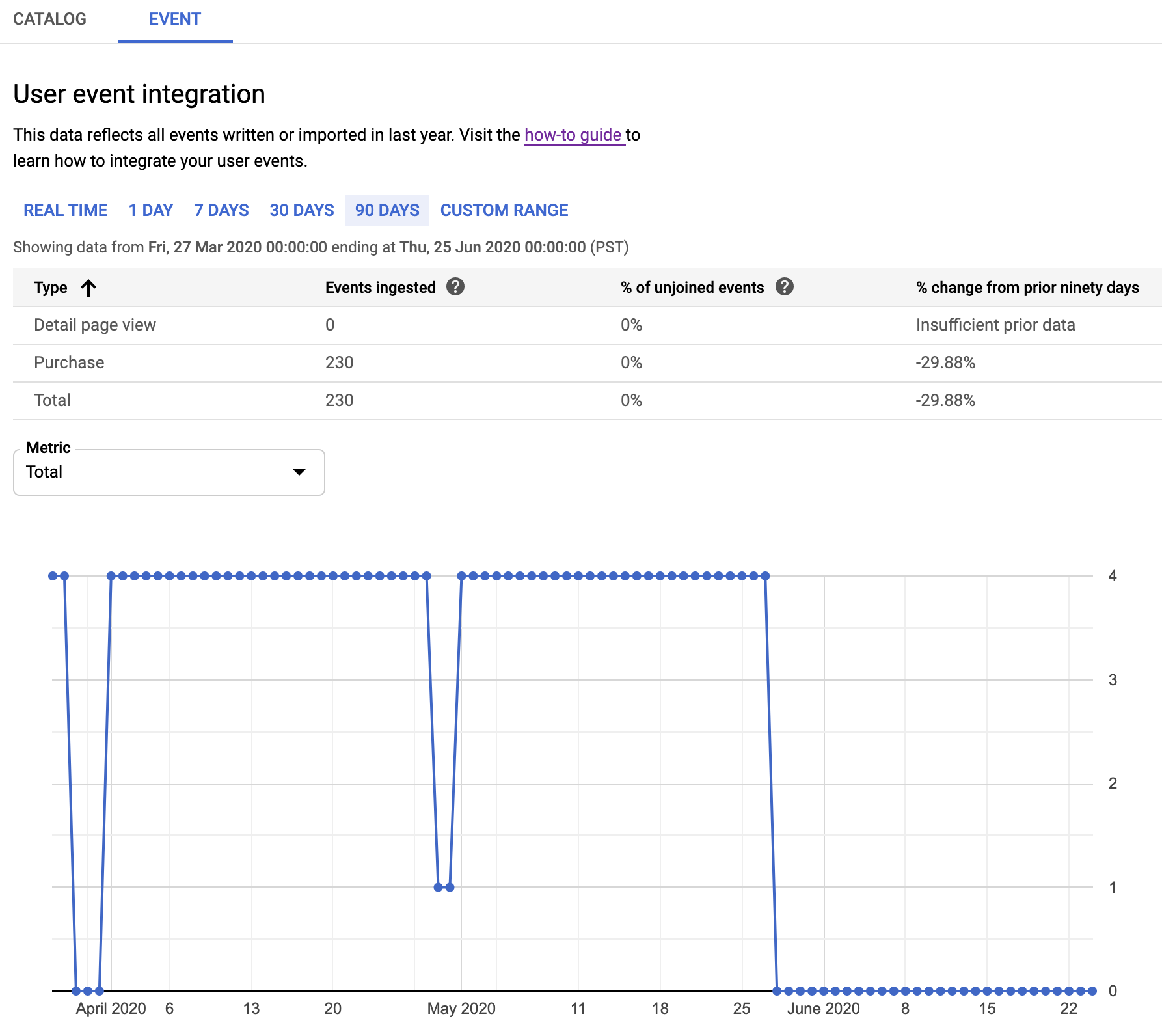
Riassocia gli eventi utente
Puoi unire nuovamente gli eventi utente effettuando una richiesta POST all'endpoint
userEvents:rejoin.
L'operazione di riassociazione consente di associare gli eventi specificati con la versione più recente del catalogo dei prodotti.
Un evento utente viene considerato non associato se il prodotto a cui è associato non è presente nel catalogo al momento dell'importazione dell'evento. Gli eventi non associati non contengono informazioni dettagliate sul prodotto e sono meno utili per addestrare modelli e offrire risultati.
Oltre a risolvere gli eventi non associati, l'operazione di riassociazione può essere utilizzata per correggere gli eventi associati al catalogo dei prodotti sbagliato.
Per chiamare questo metodo devi disporre del ruolo IAM Amministratore AI Retail. Un'operazione di ricongiungimento può richiedere ore o giorni.
curl
Imposta userEventRejoinScope in base ai tipi di eventi a cui ti stai unendo di nuovo:
USER_EVENT_REJOIN_SCOPE_UNSPECIFIED: predefinito. Attiva la riunione per gli eventi a cui hai partecipato e per quelli a cui non hai partecipato.JOINED_EVENTS: Attiva il rientro solo per gli eventi a cui hai partecipato.UNJOINED_EVENTS: Attiva il rientro solo per gli eventi a cui non è stato effettuato l'accesso.
Il seguente esempio attiva un'unione solo per gli eventi non uniti:
curl -X POST \ -H "Authorization: Bearer $(gcloud auth application-default print-access-token)" \ -H "Content-Type: application/json; charset=utf-8" \ --data "{ 'userEventRejoinScope': 'UNJOINED_EVENTS' }" \ "https://retail.googleapis.com/v2/projects/PROJECT_ID/locations/global/catalogs/default_catalog/userEvents:rejoin"
Dovresti ricevere un oggetto di risposta simile al seguente:
{ "name": "projects/PROJECT_ID/locations/global/catalogs/default_catalog/operations/OPERATION_ID" }
Puoi controllare lo stato del reintegro. Sostituisci OPERATION_ID con l'ID operazione restituito dal metodo di rientro:
curl -H "Authorization: Bearer $(gcloud auth application-default print-access-token)" \ "https://retail.googleapis.com/v2/projects/PROJECT_ID/locations/global/catalogs/default_catalog/operations/OPERATION_ID"
Al termine dell'operazione, lo stato dell'operazione viene restituito come done:
{ "name": "projects/PROJECT_ID/locations/global/catalogs/default_catalog/operations/OPERATION_ID", "done": true, "response": { "@type": "type.googleapis.com/google.cloud.retail.v2.RejoinUserEventsResponse", "rejoinedUserEventsCount": "1" } }
Java
Rimuovere gli eventi utente
In genere, devi lasciare gli eventi utente in posizione dopo che sono stati registrati. L'eliminazione degli eventi non è consigliata.
L'eliminazione degli eventi può richiedere fino a diversi giorni. Se prevedi di reimpostare completamente gli eventi utente, valuta la possibilità di creare un nuovo progetto.
Se hai eventi utente che non sono stati registrati correttamente e devi rimuoverli,
puoi farlo utilizzando il metodo userEvents.purge.
Specifica gli eventi da rimuovere utilizzando una stringa di filtro. Questa
funzione supporta l'eliminazione selettiva degli eventi utente tramite il filtro dei campi eventTime,
eventType, visitorID e userID.
Poiché non puoi annullare l'eliminazione, prova la stringa di filtro eseguendo una prova generale prima di eliminare gli eventi utente. Il campo force è impostato su false per
impostazione predefinita. Questa impostazione restituirà il numero di eventi da eliminare senza
eliminarli effettivamente. Quando è tutto pronto per eliminare gli eventi utente,
imposta il campo force su true.
curl
Questo esempio filtra un intervallo di tempo, che deve utilizzare il
formato della data Zulu Time.
Il campo force è impostato su false.
curl -X POST \ -H "Authorization: Bearer "$(gcloud auth application-default print-access-token)"" \ -H "Content-Type: application/json; charset=utf-8" \ --data '{ "filter":"eventTime > \"2019-12-23T18:25:43.511Z\" eventTime < \"2019-12-23T18:30:43.511Z\"", "force":"false" }' \ "https://retail.googleapis.com/v2/projects/PROJECT_ID/locations/global/catalogs/default_catalog/userEvents:purge"
Dovresti ricevere un oggetto di risposta simile al seguente, dove
purge-user-events-54321 è l'ID operazione:
{ "name": "projects/PROJECT_ID/locations/global/catalogs/default_catalog/operations/purge-user-events-54321" }
Questo esempio richiede lo stato dell'operazione:
curl -H "Authorization: Bearer $(gcloud auth application-default print-access-token)" \ "https://retail.googleapis.com/v2/projects/PROJECT_ID/locations/global/catalogs/default_catalog/operations/OPERATION_ID"
Esempio di stato dell'operazione:
{ "name": "projects/PROJECT_ID/locations/global/catalogs/default_catalog/operations/OPERATION_ID", "done": true, "response": { "@type": "type.googleapis.com/google.cloud.retail.v2.PurgeUserEventsResponse", "purgedEventsCount": "1" } }
Se imposti il campo force su true, l'eliminazione viene forzata.
curl -X POST \ -H "Authorization: Bearer "$(gcloud auth application-default print-access-token)"" \ -H "Content-Type: application/json; charset=utf-8" \ --data '{ "filter":"eventTime > \"2019-12-23T18:25:43.511Z\" eventTime < \"2019-12-23T18:30:43.511Z\"", "force":"true" }' \ "https://retail.googleapis.com/v2/projects/PROJECT_ID/locations/global/catalogs/default_catalog/userEvents:purge"
Java
Utilizzare il filtro degli eventi utente
Puoi filtrare gli eventi utente da eliminare.
Il filtro è una stringa che contiene una o più delle seguenti limitazioni:
eventTime
Fornisce un timestamp per delimitare gli eventi da eliminare. Questo filtro può essere specificato una o due volte, con un simbolo maggiore di (>) o minore di (<). Il tempo delimitato deve essere un blocco singolo e contiguo.
eventType
Limita gli eventi da eliminare a un singolo tipo di evento.
visitorID
Limita gli eventi da eliminare a un singolo ID visitatore.
userID
Limita gli eventi da eliminare a un singolo ID utente.
Vengono eliminati solo gli eventi utente che soddisfano tutte le limitazioni.
Per eliminare tutti gli eventi utente di tipo add-to-cart registrati
a partire dal 1° febbraio 2019, devi fornire la seguente stringa di filtro:
eventTime > "2019-02-01T00:00:00Z" eventType = add-to-cart

